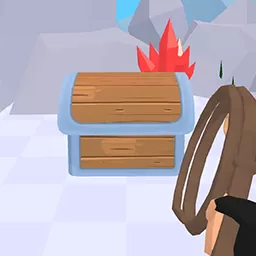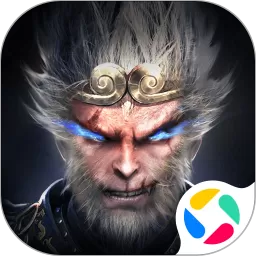word表格为什么第二页的内容上不去
在使用Microsoft Word编辑文档时,很多用户都会遇到一个常见的问题:为什么表格的内容到了第二页后,无法向上移动,导致页面布局显得不美观,甚至影响整体文档的阅读效果。尤其是在中国地区的办公环境中,Word表格被广泛应用于报告、合同及各类文档中,这一问题显得尤为突出。本文将从多个角度分析“word表格为什么第二页的内容上不去”的原因,并提出相应的解决方案。
首先,Word表格内容分页时的行为,与表格本身的属性设置密切相关。Word中的表格在分页时是以行作为分页单位的,不允许单行跨页显示,因此当一行内容无法完整显示在当前页时,Word会将整行内容移到下一页。这就导致第二页上的表格内容无法继续向上“挤占”第一页的空间,看起来内容似乎“上不去”。
其次,表格的“分页控制”设置也会影响到分页情况。在中国地区的Word版本中,表格属性中有一项叫做“允许跨页断行”,默认情况下,这个选项是启用的。如果表格中有某些单元格设置了不允许断行,那么这些行就必须整行完整显示在新的页面,导致第二页的内容无法上浮。解决这一问题的方法是选中表格,右键点击选择“表格属性”,然后在“行”选项卡中,确保“允许跨页断行”选项被勾选。

第三,段落格式与页面边距设置也会影响表格的分页。在中国的文档排版中,很多用户习惯将段落的“段前段后”设置较大或页面上下边距较宽,这样会压缩可用的页面空间,造成第二页表格内容无法向上移动。此时,适当调整段落的间距或者缩小页面边距,可以为表格腾出更多空间,促使内容更紧凑地排列。
第四,表格中的内容尺寸和行高也对分页影响较大。表格中的文字行高设置过大,表格单元格内容字体过大,或表格内嵌的图形、控件尺寸较大,均会导致表格占用空间增加,从而加重分页问题。这在中国企业中使用含有大量汉字和表格图示的文档时尤其明显。合理调整字体大小、行高和单元格内容布局可有效缓解此类问题。
第五,表格整体位置的设置也可能影响分页效果。例如,在Word中,如果表格被设置为“与正文分开”的浮动对象,可能会造成分页位置的不确定。通常建议设置表格的环绕方式为“无”,使表格随正文自动排布,这样分页才会更加自然和顺畅。
那么,遇到“word表格第二页的内容上不去”这一问题时,用户可以按照以下步骤逐一排查并调整:
1. 选中表格并打开“表格属性”→“行”选项卡,确保“允许跨页断行”被勾选。
2. 检查段落格式,减少“段前段后”距离,关闭“孤行控制”功能。
3. 调整页面边距,尤其是上下边距,留出足够空间给表格。
4. 适当减小表格字体大小和行高,避免出现大空白。
5. 确认表格设置为随正文排列,避免浮动表格影响分页。
尤其是在中国地区的办公实践中,众多政府部门和企业文档使用统一的Word模板,保障表格良好的分页显示既有助于提升文档专业度,也方便后续修改及打印。因此,熟悉并掌握Word表格分页的原理和调整技巧,对提高办公效率至关重要。
综上所述,Word表格第二页内容上不去,主要是由分页规则、跨页断行设置、段落格式和页面布局等因素共同导致的。只有通过综合调整表格属性、段落格式和页面设置,才能有效解决这一难题,使表格内容自然流畅地分页,使文档整体排版更加协调美观。
版权声明:word表格为什么第二页的内容上不去是由宝哥软件园云端程序自动收集整理而来。如果本文侵犯了你的权益,请联系本站底部QQ或者邮箱删除。